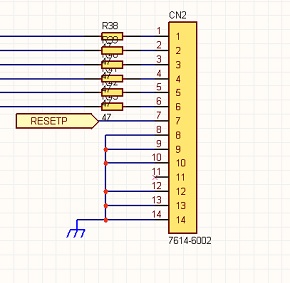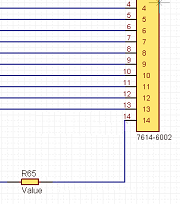回路図エディタ : 結線作業と編集
結線の編集
Quadceptは結線の編集に非常に強力な自動補間や経路変更が備わっています。
結線の編集についてご紹介いたします
結線の自動補間
結線の経路変更
結線を移動する方法
結線を削除する方法
結線をコピーする方法
属性(ネット名/線幅/ネット色)を編集する方法
ネットマージ
結線の自動補間
結線の移動や結線が接続されている部品やピンの移動に対し、自動的に結線補間行います。
このため、どんな結線の編集を行っても結線接続とネット接続が保持されます。
下記に部品移動時の結線自動補間の例をご紹介いたします。(ReferenceCN2の部品移動)
| 結線自動補間前 | 結線自動補間後 |
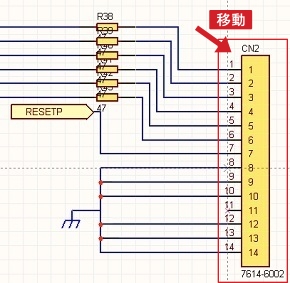 |
移動部品に接続している形状が変わる結線はジャンクションまでになります。
結線の経路変更
結線の作業時、再経路を指定するとループにならず結線経路を自動変更します。
経路変更時に不要な結線を削除することなく結線の経路変更が行えるため、作業の手間を軽減できます。
下記に経路変更の例を示します。
| 経路変更前 | 経路変更中 | 経路変更後 |
|
|
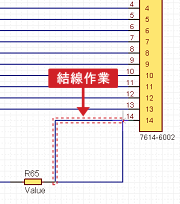 |
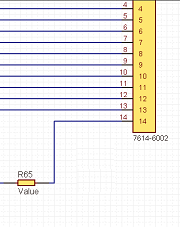 |
結線を移動する方法
ドラッグ移動
移動モードで移動(右クリック→【選択オブジェクトの移動】クリック)
移動グリッド を移動
を移動
■移動パターン1
| 移動前 | 移動後 |
|
|
 |
■移動パターン2
| 移動前 | 移動後 |
|
|
 |
■移動パターン3(結線全体が移動対象の場合は、補間が行われず全体が移動します。)
| 移動前 | 移動後 |
|
|
 |
結線を削除する方法
削除する方法は、下記作業となります。
選択して、Deleteキー押下
| 結線削除する方法 |
| 結線を削除する方法をご紹介します。 |
|
 |
|
 |
結線をコピーする方法
STEP1:コピーしたい結線を選択し、右クリック→【コピー】(ショートカットキー「Ctrl+C」でも可能です。)
STEP2:右クリック→【貼り付け】でカーソルにコピーした結線が表示されます。
STEP3:配置したい場所でクリック。
属性(ネット名/線幅/ネット色)を編集する方法
結線の属性には「ネット名」「線幅」「ネット色」を設定できます。
属性はネットに対して適用されるので、同じネット名の結線に一括で適用されます。
選択してダブルクリック
選択して、右クリック→【属性表示】
| 属性を編集する方法 |
| 色や太さなどを属性を変更することができます。 |
|
 |
|
 |
|
 |
属性はプロパティウィンドウからも確認・変更できます。
ネット色を設定するとPCB設計指示に自動的に登録されます。